スマート ガレージ ドアをプログラミングする
myQ
myQは、Model Yとシームレスに連動するスマート ガレージ コントロール システムで、車両のタッチスクリーンまたはペアリングした電話機からガレージ ドアを遠隔監視および制御することができます。これは、ガレージ ドアを閉め忘れたときや、友人や家族を中に入れたいとき、遠隔操作で開閉したいとき(荷物を受け取るときなど)に便利です。myQとModel Yをリンクすることで、ガレージ ドアは近くにあるあなたの車両を検知し、それに合わせて自動的に開閉することができます。
警告
myQは、安全停止とリバース機能の無い機器には使用しないでください。上記の安全機能を装備していない機器の開閉装置を使用すると、物的損害、けが、死亡事故を引き起こす危険性が大きくなります。
次の手順に従って車両でmyQを設定してください。
- ガレージ ドアがmyQをサポートしている必要があります。 myQ互換性ツール(https://www.myq.com/app/myq-compatibility)を使用して判定してください。
- ガレージがWi-Fi接続できることを確認します。myQはWi-Fiを使用してスマートフォンおよび車両と通信します。一部のガレージには、ハブにWi-FiやmyQの記号が付きます。車両からガレージを操作し監視するには、そのガレージに強いWi-Fi信号がある必要があります。注ガレージに互換性がない場合、外付けのmyQハブを購入して、この機能を利用することができます。
- スマートフォンのアプリ ストアからmyQアプリをダウンロードします。このアプリを使用してアカウント情報を設定し、ガレージをスマートフォンにペアリングします。myQを使用するためには、有料契約が必要であり、アプリから購入できます。
- 車両が最新のソフトウェア バージョンを実行しており、Wi-FiまたはLTE接続があることを確認します。
- タッチスクリーンの上部にあるガレージ アイコンにタッチするか、 の順にから指示に従ってガレージをModel Yにペアリングします。ペアリングが完了すると、ガレージの監視および操作がタッチスクリーンでできるようになり、さらにmyQをカスタマイズすることもできます。
詳細情報、質問、トラブルシューティングの支援、損傷に対する補償請求については、www.myQ.com/Teslaにアクセスしてください。
HomeLink
HomeLink®をプログラムする:
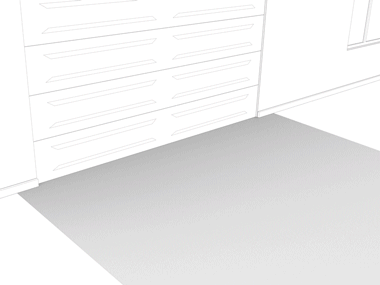
- フロントのバンパーがプログラム対象のデバイスの正面にくるようにModel Yを駐車します。注意プログラミング中は、デバイスが開いたり閉じたりします。そのため、プログラミングをする前に、デバイスの周辺に人や物がないことを確認してください。
- デバイスのリモコンに良好な状態の電池が入っていることを確認します。Teslaでは、HomeLinkのプログラミングを実施する前に、デバイスのリモートコントロールのバッテリーを交換することを推奨しています。
- コントロール画面の上部にあるHomeLinkアイコンをタップします。
- 「Homelinkを作成」にタッチします。
- HomeLink画面でデバイスの名称を入力し「Enter」または「新しいHomeLinkを追加」をタッチします。
- 使用するモード(標準、DモードまたはURモード)を選択し、「設定モード」をタッチします。
-
「開始」にタッチしてから、スクリーン上の指示に従います。注デバイスのプログラミング中に「受信機を記憶させる」という画面になったら、これが時間的制約のある場面であることを意識してください。デバイスのリモコンのLearn/Program/Smartボタンを押した後、わずか約30秒の間に車に戻って、「続行」を押し、次に記憶させたホームリンク デバイスの名前を2回押してください。この作業を30秒以内に確実に完了できるようにするために、アシスタントを用意することを検討してください。
- デバイスがプログラムされたら、「保存」をタッチしてプログラミングを完了します。
- ホームリンクが正しく動作することを確認してください。場合によっては、次に進む前にプログラミング処理を複数回繰り返す必要があります。
プログラムすると、タッチスクリーンの該当するHomeLinkアイコンにタッチすることでデバイスを操作することができます。HomeLink はプログラムしたデバイスの場所を記憶します。既知の場所に近づくと、タッチスクリーン上にHomeLinkのコントロールが自動的に表示されます。走行して離れていくと、消えます。
注
Model Yが通信距離内にプログラミングされたHomeLinkデバイスを検出し、タッチスクリーンにHomeLinkの画面またはポップアップがまだ表示されていない場合、タッチスクリーンの上部にHomeLinkアイコンが表示されます。
注
ご不明な点や互換性に関する質問がある場合には、HomeLinkまでお問い合わせください (www.homelink.comまたは、1-800-355-3515)。
